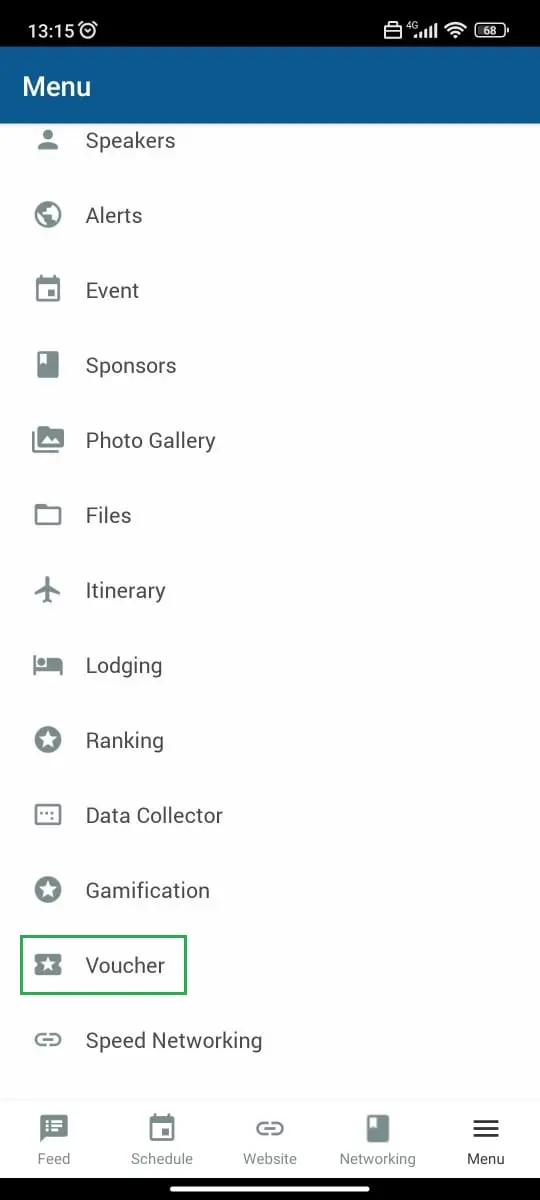Flight Management
Mit dieser Funktion können Sie die Logistik und die Informationen Ihrer Reisenden organisieren. Sie können Informationen und Flugdetails jedes Teilnehmers hochladen, wobei Sie Folgendes angeben: Abflugzeit, Ankunftszeit, Ausgangs- und Zielflughafen, Flugnummer und andere Informationen.
In diesem Artikel erfahren Sie, wie Sie als Veranstalter die Fluginformationen für jedes Teilnehmerprofil hinzufügen können und wie die Teilnehmer diese Details beim Empfang der Informationen per E-Mail oder bei der Verwendung der App sehen können.
Für Veranstalter
Wie kann ich diese Funktion aktivieren?
Um diese Funktion zu aktivieren, gehen Sie auf Einstellungen > Tools > scrollen Sie zum Abschnitt Hospitality und klicken Sie auf Bearbeiten, wobei Sie sicherstellen müssen, dass Sie die Checkbox Flüge anklicken. Um die Änderungen zu speichern, klicken Sie auf Ende.
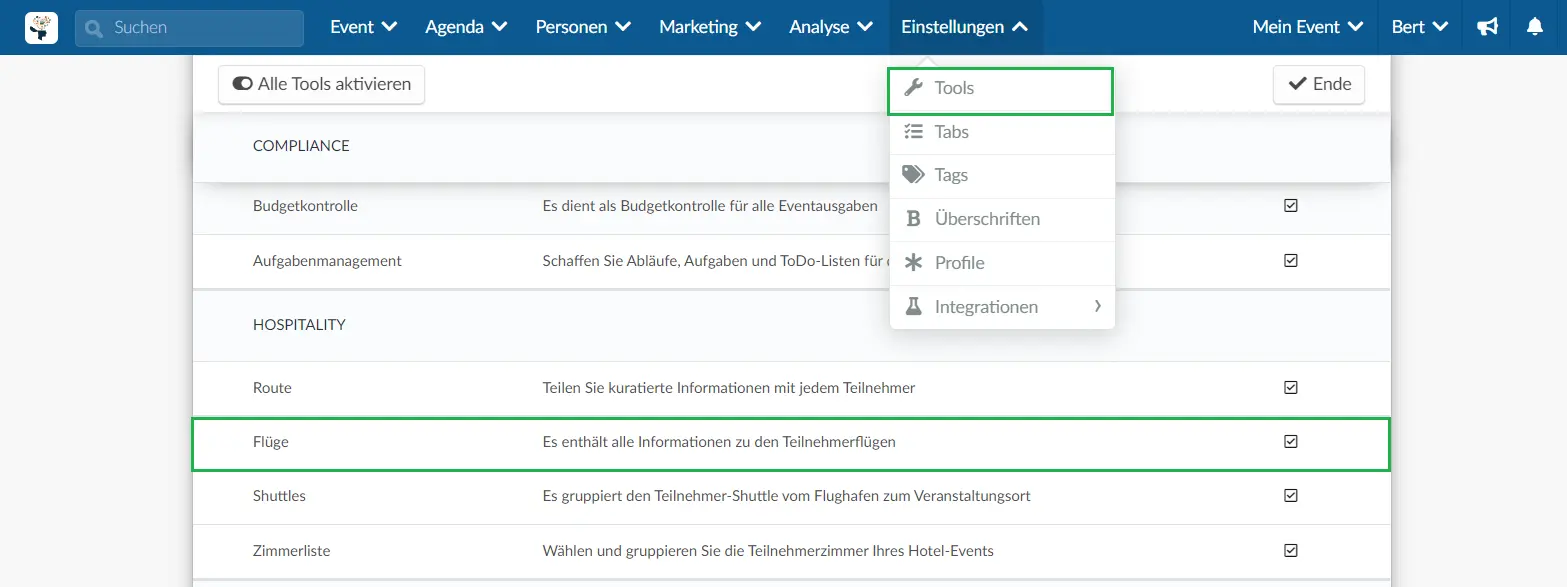
Wenn Sie statt einer Checkbox Nein oder Kaufen ansehen, heißt das, dass Sie die folgenden Schritte befolgen müssen, um sie zu aktivieren.
Um diese Funktion in den Unternehmenstools zu aktivieren, müssen Sie folgende Schritte ausführen
- Gehen Sie auf die Unternehmensebene, und klicken Sie im Menü auf der oberen linken Seite auf Konto > Tools.
- Scrollen Sie zum Abschnitt Hospitality, klicken Sie auf Bearbeiten und klicken Sie auf die Checkbox Flüge.
- Um die Änderungen zu speichern, klicken Sie auf Ende.
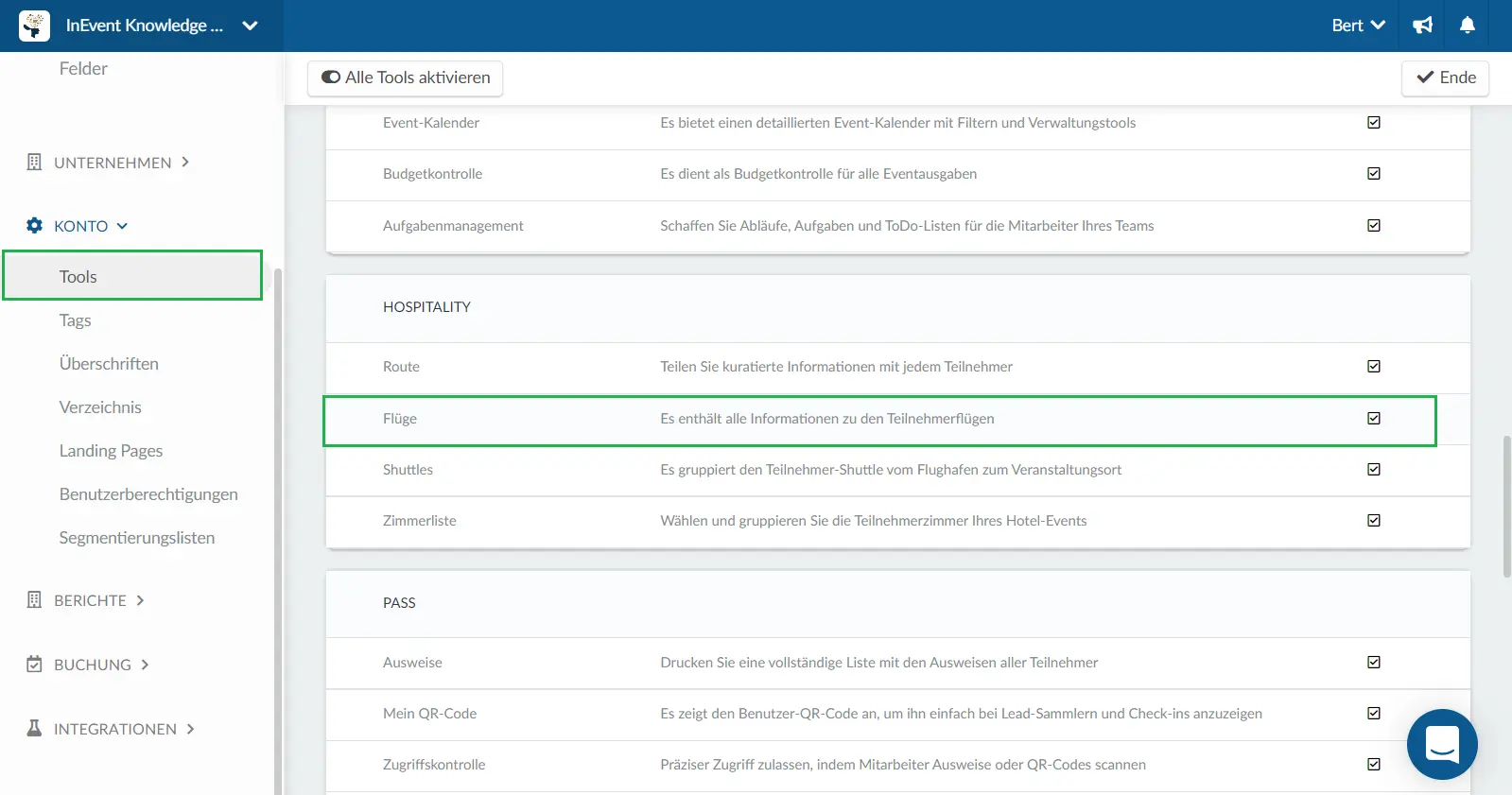
- Wenn Sie auf die Unternehmenstools gehen und statt der Checkbox Kaufen sehen, heißt das, dass diese Funktion nicht in dem Plan enthalten ist, den Sie erworben haben. Um zu prüfen, welche Funktionen in den einzelnen Tarifen enthalten sind, klicken Sie hier.
Wie kann ich Fluginformationen hinzufügen?
Manuell
Um Ihre Fluginformationen manuell hinzuzufügen, folgen Sie diesen Schritten.
- Klicken Sie auf: Personen > Flüge > + Flug hinzufügen.
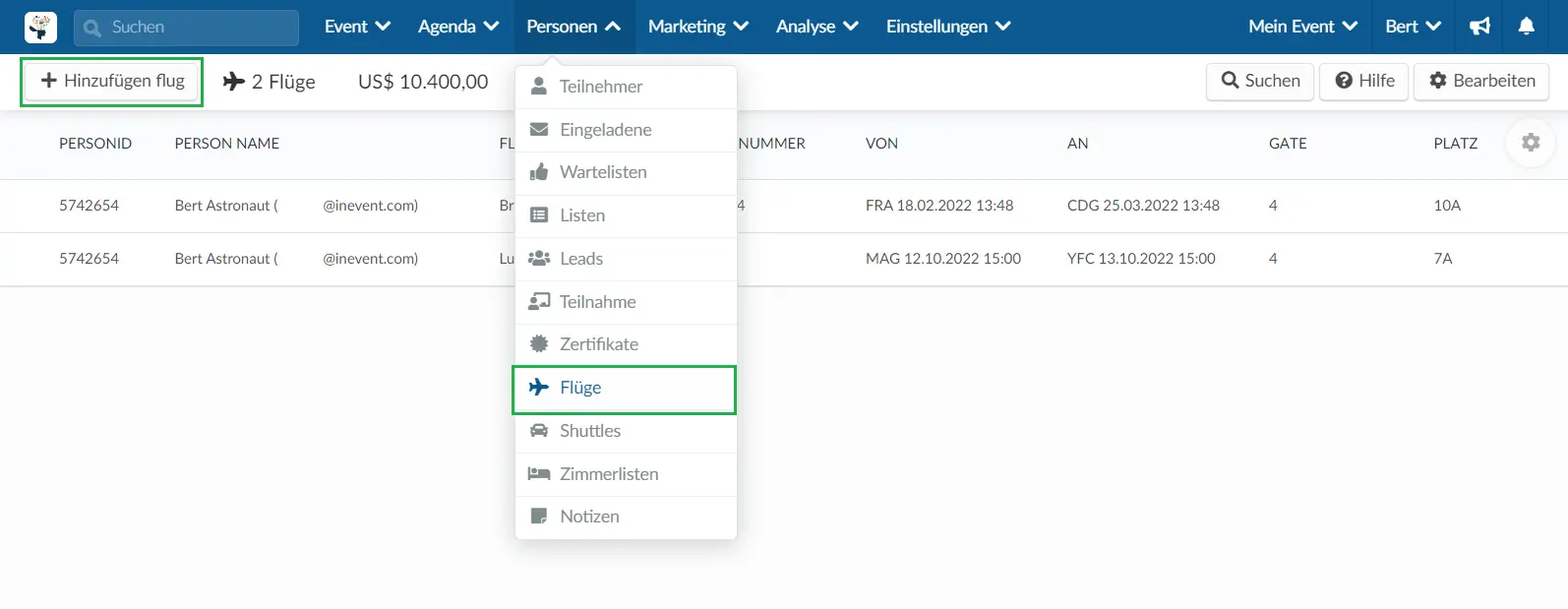
- Wählen Sie dann eine Person aus, und geben Sie die leeren Felder ein, klicken Sie dann auf Erstellen.
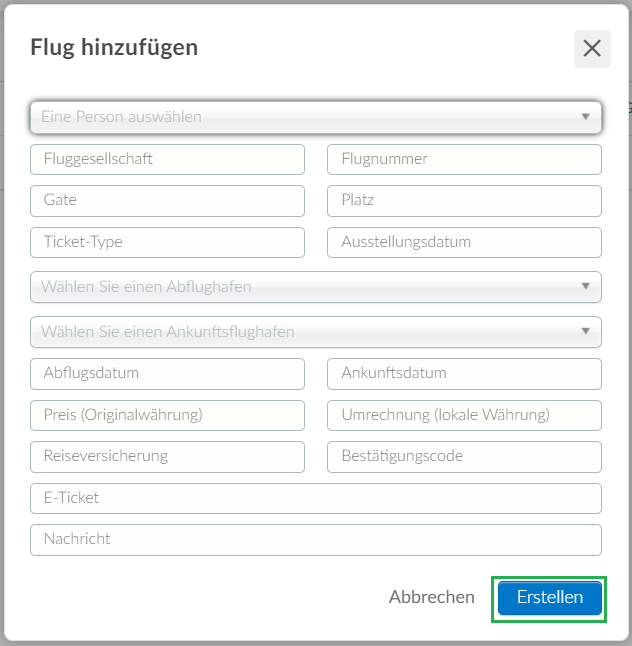
Die folgenden Felder müssen ausgefüllt werden:
- Person
- Fluggesellschaft
- Flugnummer
- Gate
- Sitzplatz
- Ticket-Typ
- Ausstellungsdatum
- Abflughafen
- Ankunftsflughafen
- Abflugdatum
- Ankunftsdatum
In bulk
Um Ihre Fluginformationen in großen Mengen hochzuladen, folgen Sie diesen Schritten.
- Klicken Sie auf Bearbeiten > Importieren > Demodatei herunterladen.
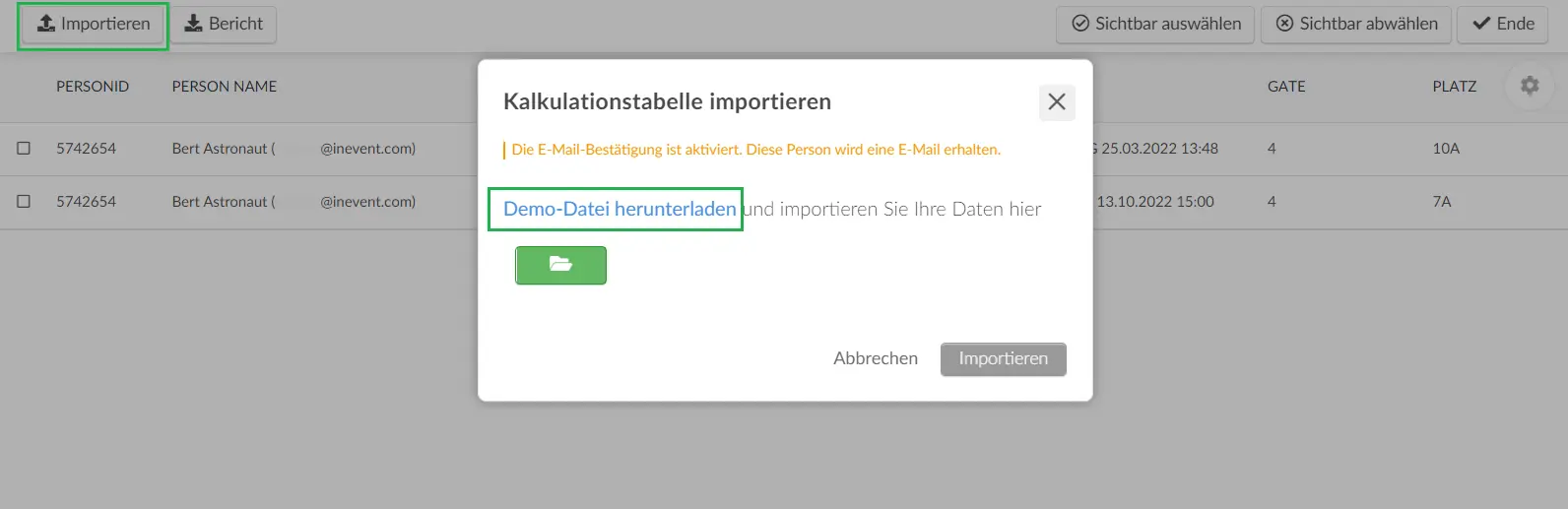
- Geben Sie nach dem Herunterladen fertig ist, die erforderlichen Informationen in die Kalkulationstabelle ein.
Die folgenden Felder müssen ausgefüllt werden:
- Benutzername
- Flughafen Beginn
- Flughafen Ende
- Datum Beginn
- Datum Ende
- Ausstellungsdatum
- Speichern Sie dann die Datei und laden Sie sie auf die Plattform hoch, indem Sie auf Importieren > Grünes Dateisymbol > Ihre Datei auswählen > Importieren > Ende klicken.
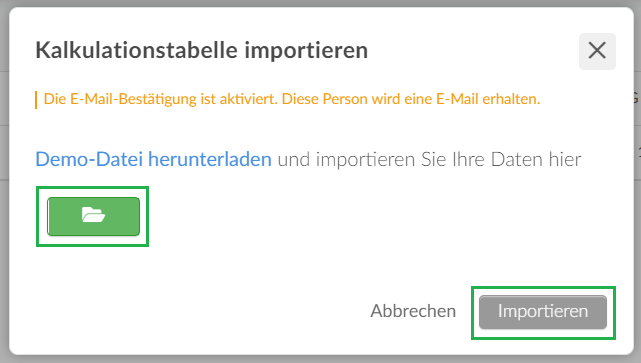
Wie kann ich die eingetragenen Informationen bearbeiten?
Um die Informationen von bereits registrierten Flügen zu bearbeiten, wählen Sie den gewünschten Benutzer/Flug aus und klicken Sie auf Bearbeiten.
Sie können die eingetragenen Informationen im Menü auf der rechten Seite bearbeiten. Um diese Änderungen zu speichern, klicken Sie auf Ende.
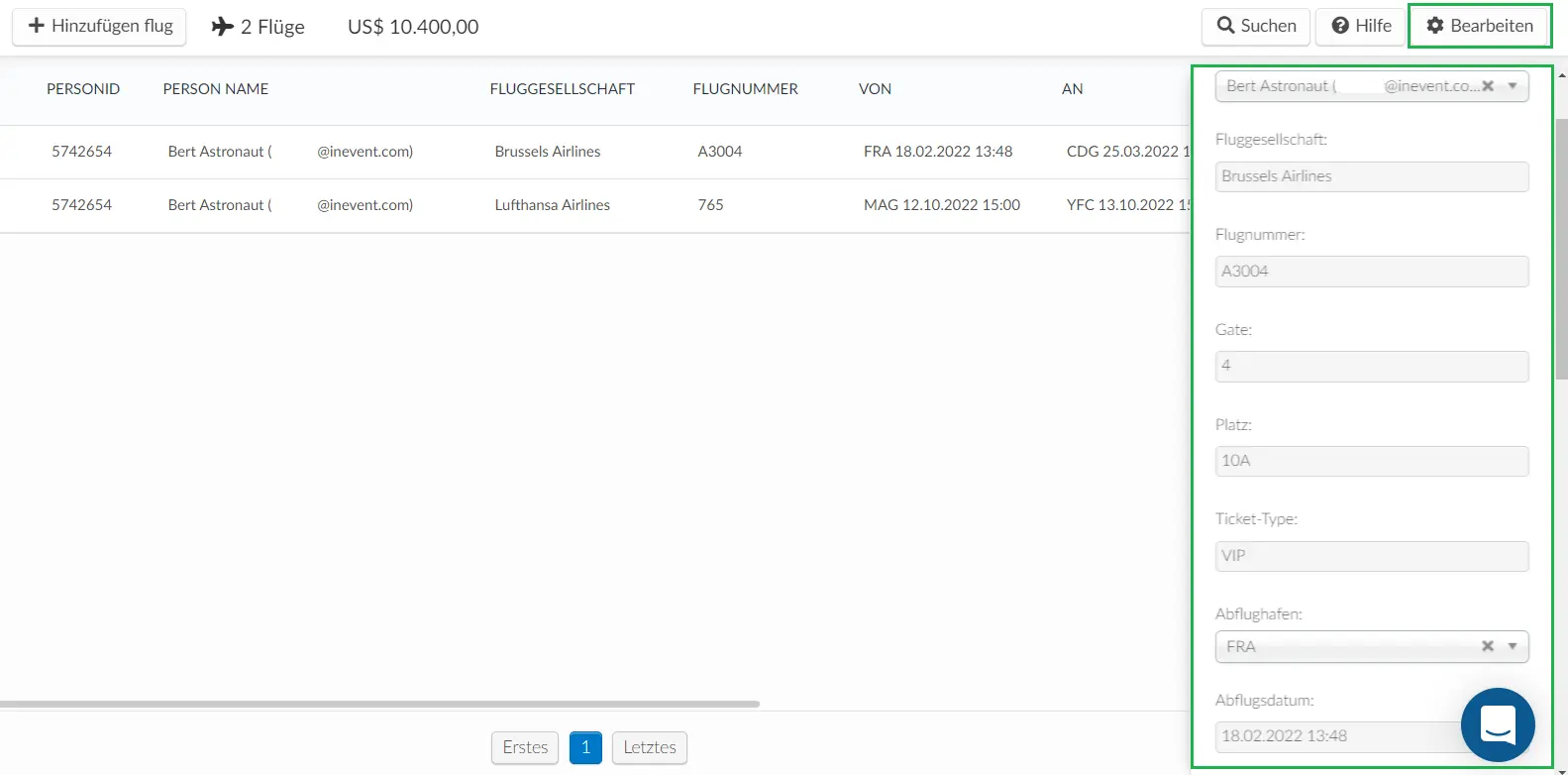
Wie kann ich die eingetragene Informationen löschen?
Um die Flugdaten eines Teilnehmers zu löschen, klicken Sie auf Bearbeiten, setzen ein Häkchen in die entsprechende Checkbox und klicken dann auf die Schaltfläche Löschen in der rechten oberen Ecke.

Wie füge ich einer E-Mail Flugdaten hinzu?
Um die Flugdaten per E-Mail an Ihre Teilnehmer weiterzugeben, müssen Sie zunächst eine E-Mail erstellen und darin einen digitalen Gutschein hinzufügen.
Um zu erfahren, wie Sie dies tun können, klicken Sie hier.
Für Teilnehmer
Wie kann ich meine Flugdaten aufrufen?
Um die Reisedaten einzusehen, können Sie sie per E-Mail oder über die mobile Anwendung senden.
E-Mail
Sie erhalten dann eine E-Mail, die den digitalen Ticketgutschein mit den Flugdaten enthält, so wie im folgenden Beispiel dargestellt:
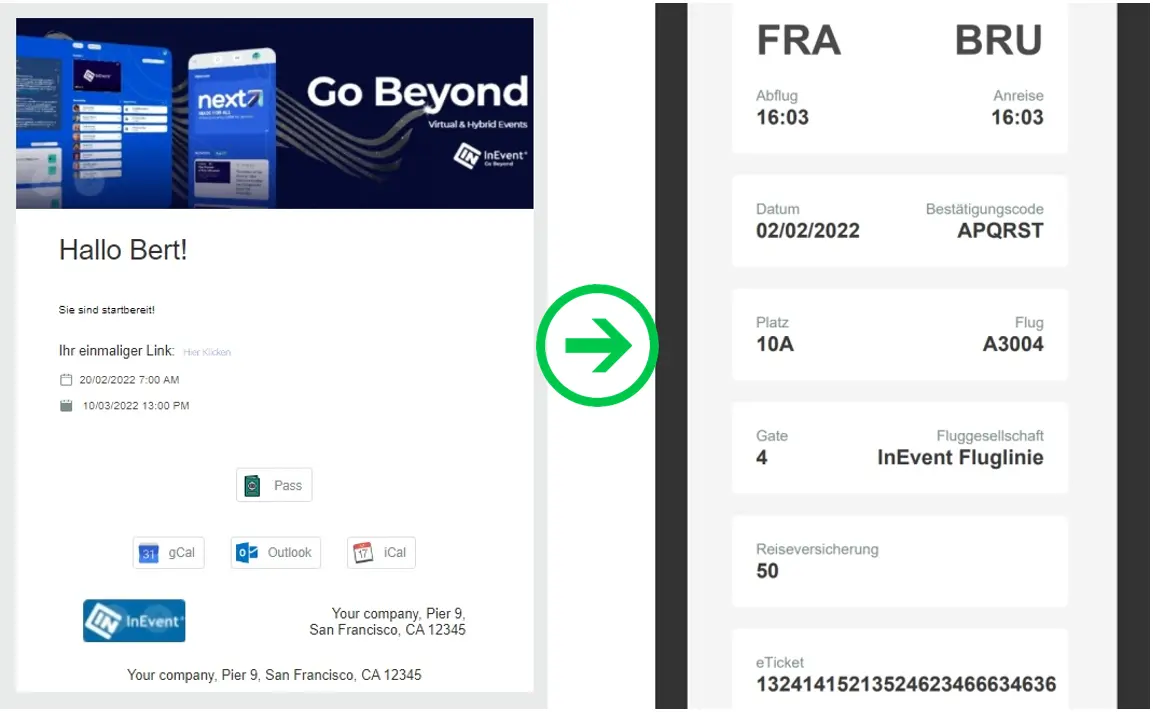
Mobile App
In diesem Bild sehen Sie, wie Sie die Fluginformationen unter Menü>Voucher in der mobilen Anwendung aufrufen.